Protel99se入门级学习资料1
- 格式:doc
- 大小:2.78 MB
- 文档页数:37


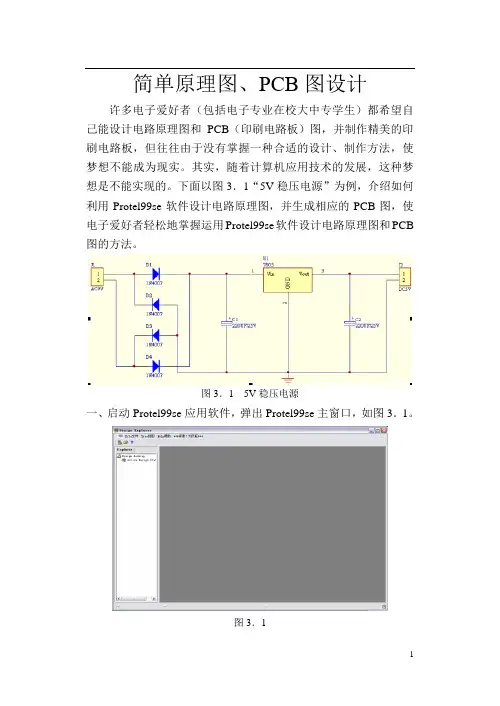
简单原理图、PCB图设计许多电子爱好者(包括电子专业在校大中专学生)都希望自己能设计电路原理图和PCB(印刷电路板)图,并制作精美的印刷电路板,但往往由于没有掌握一种合适的设计、制作方法,使梦想不能成为现实。
其实,随着计算机应用技术的发展,这种梦想是不能实现的。
下面以图3.1“5V稳压电源”为例,介绍如何利用Protel99se软件设计电路原理图,并生成相应的PCB图,使电子爱好者轻松地掌握运用Protel99se软件设计电路原理图和PCB 图的方法。
图3.1 5V稳压电源一、启动Protel99se应用软件,弹出Protel99se主窗口,如图3.1。
图3.1二、创建名为“5V稳压电源.ddb”设计数据库,将所有“5V稳压电源”的文件,包括电路原理图、PCB图及其它相关文件都保存在这个设计数据库中。
具体操作步骤如下:1.如图3.2,依次点击Protel99se主窗口的File(文件)/New(新建)菜单。
图3.22.执行Fil(文件)e/New(新建)命令后,弹出图3.3“新建设计数据库”对话框。
图3.3 新建设计数据对话框3.将Database File Name(数据库文件名)文本框中的文件名改为“5V稳压电源.ddb”,如图3.4。
图3.4“新建设计数据库”对话框除Location(位置)选项卡外,还有Password(密码)选项卡。
我们可以利用这个选项卡为所设计的电路原理图和PCB图等文件设置一个密码,毕竟技术性的东西具有一定的保密性。
给文件设置密码后,只有掌握密码的人才能打开并阅读文件,其他人员是无能为力的。
4.点击(浏览)按钮,弹出图3.5“另存文件”对话框。
图3.5 另存文件5.点击“保存在(I):”下拉列表框中的按钮,在弹出的下拉列表中单击选中文件保存的盘符(如G:),如图3.6。
图3.66.点击按钮,把“5V稳压电源.Ddb”保存在G盘中,如图3.7。
图3.7操作时,还需要注意观察窗口下边Database Location(数据库位置)下一行里所显示的字符,这些字符告诉你新建的设计数据库将保存在电脑的什么地方,否则,今后你不知道去哪里找它。

![protel99se教程培训[1]](https://uimg.taocdn.com/126716bfe87101f69e3195de.webp)

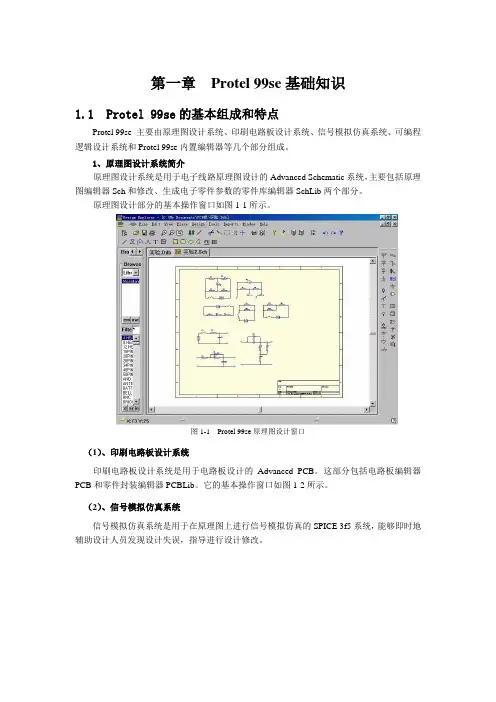
第一章Protel 99se基础知识1.1 Protel 99se的基本组成和特点Protel 99se 主要由原理图设计系统、印刷电路板设计系统、信号模拟仿真系统、可编程逻辑设计系统和Protel 99se内置编辑器等几个部分组成。
1、原理图设计系统简介原理图设计系统是用于电子线路原理图设计的Advanced Schematic系统,主要包括原理图编辑器Sch和修改、生成电子零件参数的零件库编辑器SchLib两个部分。
原理图设计部分的基本操作窗口如图1-1所示。
图1-1 Protel 99se原理图设计窗口(1)、印刷电路板设计系统印刷电路板设计系统是用于电路板设计的Advanced PCB。
这部分包括电路板编辑器PCB和零件封装编辑器PCBLib。
它的基本操作窗口如图1-2所示。
(2)、信号模拟仿真系统信号模拟仿真系统是用于在原理图上进行信号模拟仿真的SPICE 3f5系统,能够即时地辅助设计人员发现设计失误,指导进行设计修改。
图1-2 Protel 99se PCB图设计窗口(3)、Protel 99se内置编辑器包括用于显示、编辑文本资料的text和显示、编辑电子表格Spread。
1.2 Protel 99se的安装安装Protel 99se需要约300MB的硬盘可用空间,显示器最好达到1024 768。
操作系统可以是Windows NT 4.0、Windows 98/95/XP 或更高的版本(含中文版)。
硬件环境要求32MB以上的内存和PII以上的CPU。
安装Protel 99SE只需双击光盘目录下的Install.exe开始,除了输入安装路径外,不需输入其他内容,按屏幕提示操作即可。
1.3 电路板设计1.3.1 电路板设计步骤一般而言,设计电路板最基本的过程可以分为三大步骤。
1、电路原理图的设计电路原理图的设计就是应用Protel99se的原理图设计系统(Advanced Schematic)绘制一张电路原理图。

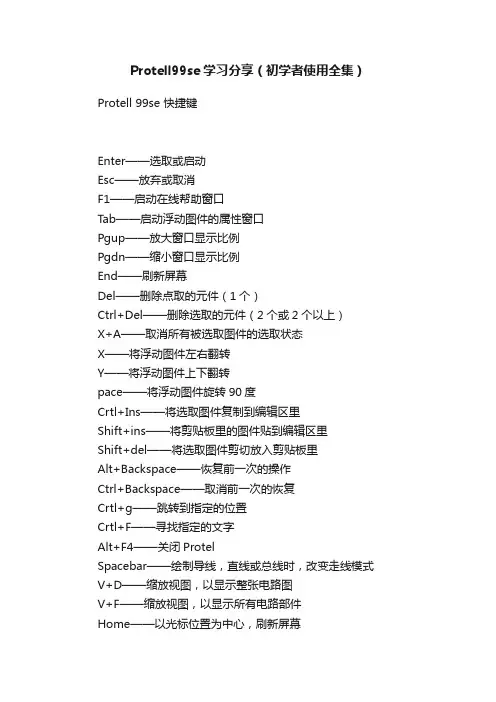
Protell99se学习分享(初学者使用全集)Protell 99se 快捷键Enter——选取或启动Esc——放弃或取消F1——启动在线帮助窗口Tab——启动浮动图件的属性窗口Pgup——放大窗口显示比例Pgdn——缩小窗口显示比例End——刷新屏幕Del——删除点取的元件(1个)Ctrl+Del——删除选取的元件(2个或2个以上)X+A——取消所有被选取图件的选取状态X——将浮动图件左右翻转Y——将浮动图件上下翻转pace——将浮动图件旋转90度Crtl+Ins——将选取图件复制到编辑区里Shift+ins——将剪贴板里的图件贴到编辑区里Shift+del——将选取图件剪切放入剪贴板里Alt+Backspace——恢复前一次的操作Ctrl+Backspace——取消前一次的恢复Crtl+g——跳转到指定的位置Crtl+F——寻找指定的文字Alt+F4——关闭ProtelSpacebar——绘制导线,直线或总线时,改变走线模式V+D——缩放视图,以显示整张电路图V+F——缩放视图,以显示所有电路部件Home——以光标位置为中心,刷新屏幕Esc——终止当前正在进行的操作,返回待命状态Backspace——放置导线或多边形时,删除最末一个顶点Delete——放置导线或多边形时,删除最末一个顶点Ctrl+Tab——在打开的各个设计文件文档之间切换Alt+Tab——在打开的各个应用程序之间切换A——弹出edit\align子菜单B——弹出view\toolbars子菜单E——弹出edit菜单F——弹出file菜单H——弹出help菜单J——弹出edit\jump菜单L——弹出edit\set location makers子菜单M——弹出edit\move子菜单O——弹出options菜单P——弹出place菜单R——弹出reports菜单S——弹出edit\select子菜单T——弹出tools菜单V——弹出view菜单W——弹出window菜单X——弹出edit\deselect菜单Z——弹出zoom菜单左箭头——光标左移1个电气栅格Shift+左箭头——光标左移10个电气栅格右箭头——光标右移1个电气栅格Shift+右箭头——光标右移10个电气栅格上箭头——光标上移1个电气栅格Shift+上箭头——光标上移10个电气栅格下箭头——光标下移1个电气栅格Shift+下箭头——光标下移10个电气栅格Ctrl+1——以零件原来的尺寸的大小显示图纸Ctrl+2——以零件原来的尺寸的200%显示图纸Ctrl+4——以零件原来的尺寸的400%显示图纸Ctrl+5——以零件原来的尺寸的50%显示图纸Ctrl+f——查找指定字符Ctrl+g——查找替换字符Ctrl+b——将选定对象以下边缘为基准,底部对齐Ctrl+t——将选定对象以上边缘为基准,顶部对齐Ctrl+l——将选定对象以左边缘为基准,*左对齐Ctrl+r——将选定对象以右边缘为基准,*右对齐Ctrl+h——将选定对象以左右边缘的中心线为基准,水平居中排列Ctrl+v——将选定对象以上下边缘的中心线为基准,垂直居中排列Ctrl+Shift+H——将选定对象在左右边缘之间,水平均布Ctrl+Shift+V——将选定对象在上下边缘之间,垂直均布F3——查找下一个匹配字符Shift+F4——将打开的所有文档窗口平铺显示Shift+F5——将打开的所有文档窗口层叠显示Shift+单左鼠——选定单个对象Crtl+单左鼠,再释放Crtl——拖动单个对象Shift+Ctrl+左鼠——移动单个对象按Ctrl后移动或拖动——移动对象时,不受电器格点限制按Alt后移动或拖动——移动对象时,保持垂直方向按Shift+Alt后移动或拖动——移动对象时,保持水平方向protel99常用元件的封装第一部分:1.电阻原理图中常用的名称为RES1-RES4;引脚封装形式:AXIAL系列从AXIAL-0.3到AXIAL-1.0,后缀数字代表两焊盘的间距,单位为Kmil.2.电容原理图中常用的名称为CAP(无极性电容)、ELECTRO (有极性电容)引脚封装形式:无极性电容为RAD-0.1到RAD-0.4,有极性电容为RB.2/.4到RB.5/1.03.电位器原理图中常用的名称为POT1和POT2;引脚封装形式:VR-1到VR-54.二极管原理图中常用的名称为DIODE(普通二极管)、DIODESCHOTTKY(肖特基二极管)DUIDE TUNNEL(隧道二极管)DIODEVARCTOR(变容二极管)ZENER1~3(稳压二极管)引脚封装形式:DIODE0.4和DIODE 0.7;5.三极管原理图中常用的名称为NPN,NPN1和PNP,PNP1;引脚封装形式TO18、TO92A(普通三极管)TO220H(大功率三极管)TO3(大功率达林顿管)7.场效应管原理图中常用的名称为JFET N(N沟道结型场效应管),JFET P(P沟道结型场效应管)MOSFET N(N沟道增强型管)MOSFETP(P沟道增强型管)引脚封装形式与三极管同。


简单原理图、PCB图设计许多电子爱好者(包括电子专业在校大中专学生)都希望自己能设计电路原理图和PCB(印刷电路板)图,并制作精美的印刷电路板,但往往由于没有掌握一种合适的设计、制作方法,使梦想不能成为现实。
其实,随着计算机应用技术的发展,这种梦想是不能实现的。
下面以图3.1“5V稳压电源”为例,介绍如何利用Protel99se软件设计电路原理图,并生成相应的PCB图,使电子爱好者轻松地掌握运用Protel99se软件设计电路原理图和PCB 图的方法。
图3.1 5V稳压电源一、启动Protel99se应用软件,弹出Protel99se主窗口,如图3.1。
图3.1二、创建名为“5V稳压电源.ddb”设计数据库,将所有“5V稳压电源”的文件,包括电路原理图、PCB图及其它相关文件都保存在这个设计数据库中。
具体操作步骤如下:1.如图3.2,依次点击Protel99se主窗口的File(文件)/New(新建)菜单。
图3.22.执行Fil(文件)e/New(新建)命令后,弹出图3.3“新建设计数据库”对话框。
图3.3 新建设计数据对话框3.将Database File Name(数据库文件名)文本框中的文件名改为“5V稳压电源.ddb”,如图3.4。
图3.4“新建设计数据库”对话框除Location(位置)选项卡外,还有Password(密码)选项卡。
我们可以利用这个选项卡为所设计的电路原理图和PCB图等文件设置一个密码,毕竟技术性的东西具有一定的保密性。
给文件设置密码后,只有掌握密码的人才能打开并阅读文件,其他人员是无能为力的。
4.点击(浏览)按钮,弹出图3.5“另存文件”对话框。
图3.5 另存文件5.点击“保存在(I):”下拉列表框中的按钮,在弹出的下拉列表中单击选中文件保存的盘符(如G:),如图3.6。
图3.66.点击按钮,把“5V稳压电源.Ddb”保存在G盘中,如图3.7。
图3.7操作时,还需要注意观察窗口下边Database Location(数据库位置)下一行里所显示的字符,这些字符告诉你新建的设计数据库将保存在电脑的什么地方,否则,今后你不知道去哪里找它。
7.点击按钮,弹出图3.8窗口。
图3.8三、启动原理图编辑器,设计电路原理图(一)启动原理图编辑器1.双击图标,打开“5V电源电路.ddb”文件夹,如图3.9。
图3.9为方便管理,Protel99se软件一般将同一设计数据库的所有文件都保存在相应设计数据库的Document(文档)文件夹中。
2.依次单击图中的File/New菜单,弹出“选择文件类型”对话框,图3.10。
图3.10 选择文件类型“选择文件类型”对话框中列举出了Protel99se软件可以生成文件的类型,我们常用的文件类型主要有以下几种:PCB Document (PCB(印制电路板)文件)、PCB Library Document(元件封装库文件)、Schematic Document(电路原理图文件)和Schematic Library Document(原理图元件库文件)。
3.双击图标,启动原理图编辑器,如图3.11。
图3.114.先将原理图文件名改为“5V稳压电源.sch”,然后双击图标,弹出图3.12所示窗口。
图3.12(二)添加/删除原理图零件库添加零件库:每次启动Protel99se原理图编辑器,默认的原理图元件库是Miscellanous devices.ddb(杂件库)。
如果设计需要使用其它元件库中的元件,则必须按照以下步骤将这个元件所在的元件库添加到当前原理图编辑器当中。
1.点击图3.12中(添加/删除)按钮,弹出图3.13“修改元件库文件列表”对话框。
图3.13 修改元件库文件列表点击按钮,如果不是直接弹出上图所示显示的对话框,可以点击“查找范围(I)”下拉列表中的按钮,按路径C:/Program Files/Design Explorer 99 SE/Library/Sch找到它。
2.拖动元件库列表框中的水平滚动条,在元件库列表框中查找需要的元件库(如Microchip.ddb)。
找到后单击选中,被选中元件库文件名呈深蓝色,如图3.14。
图3.143.点击(添加)按钮,Selected Files(被选中文件)列表框中就显示出被选中的元件库,如图3.15。
图3.154.点击按钮,被选中的元件库就会自动地添加到当前原理图编辑器当中,如图3.16。
图3.16删除零件库:要想将不使用的元件库从当前原理图编辑器中删除,只要按照以下步骤进行操作就可以完成。
1.点击(添加/删除)按钮,弹出图3.17“修改元件库文件列表”对话框。
图3.17在这个对话框的Selected Files(被选中文件)列表框中,列举出了当前原理图编辑器所使用的全部原理图元件库。
2.在被选中文件列表框(Selected Files)中单击选中需要删除的元件库(如Microchip .ddb),如图3.18。
图3.183.先点击(删除)按钮,再点击按钮,就可以把选中的元件库从当前原理图编辑器中删除,如图3.19。
图3.19(三)放置元件将原理图元件库中的元件按要求放置到图纸上适当位置的操作,称为放置元件。
放置元件的操作步骤如下:1.在原理图浏览器(Browse Sch)中单击选中需要的元件库(如Miscellanous devices.lib),这时元件列表框中就会列出被选中元件库的所有元件,如图3.20。
图3.202.拖动元件列表框右侧的垂直滚动条,在元件列表框中查找要放置的元件(如DIODE(二极管))。
找到后单击选中,此时在窗口的左下角元件预览区中就显示该元件的图形符号,如图3.21。
图3.213.点击按钮,光标呈十字且“粘”住即将被放置的元件,如图3.22。
图3.224.按一下键盘的Tab键,弹出图3.23“设置元件属性”对话框。
图3.23 编辑元件属性注意:双击已经放置在图纸上的元件,也可以弹出“设置元件属性”对话框,设置元件的属性。
5.如图3.24所示,在元件属性对话中,分别在Footprint(元件封装)列表框中键入相应的封装(如DIODE0.4)、在Designator (元件序号)文本框中键入元件在原理图中的序号(如D1)、在Part(元件型号)文本框中输入元件的型号(如1N4007)。
图3.246.点击按钮,光标上仍然“粘”住同一个元件。
7.将光标移到原理图编辑区中适当位置,单击左键,就可以把元件放置到编辑区的指定位置,如图3.25。
图3.25注意:单击左件放置元件后,光标仍然处于放置元件状态,要想退出放置元件状态,只要单击一下右键就可以了。
8.先按一下键盘的Ctrl+X键,更改“粘”在光标上二极管的水平取向,使二极管的取向符合设计要求,然后将光标移到合适的位置,最后单击左键放置D2,如图3.26。
图3.26注意:在设计原理图时,为满足绘图要求,通常要改变元件的取向,其中:Ctrl+X:使元件取向左右翻转;Ctrl+Y:使元件取向上下翻转;每按一次空格键,元件取向沿逆时针方向旋转90度。
9.按相同的方法,将其它元件放置在编辑区适当位置,如图3.27。
图3.27表3.1 图3.27中各元件详细说明如下:10.放置接地符号(1)点击图标。
(2)按一下Tab键,弹出图3.28“电源端口属性”对话框。
图3.28 电源端口属性(3)分别在Net(网络)文本框中输入元件所属网络(如GND(地))、点击Style(类型)下拉框中按钮,在弹出的下拉列表中单击选中需要的类型(如Power Ground(电源地)),如图3.29。
图3.29(4)单击按钮,十字光标“粘”住接地符号。
(5)将光标移到编辑区适当位置,单击左键,即可把接地符号放置完毕,单击右键,取消放置“接地”放置状态,如图3.30。
图3.30(四)连接导线1.点击图标,光标呈十字状,如图3.31。
图3.31注意:原理图编辑器中,有两种绘制直线的工具:和,其中是绘制导线的工具,而是用来绘制一般几何图形的工具。
用这两种工具绘制的直线,表面上没有区别,但是它们的电气性能截然不同,一种是导电的,而另一种不能导电。
2.将十字光标移到需要连接导线元件引脚的端点处,稍停留片刻,待出现黑点后,单击左键,确定绘制导线的起点,如图3.32。
图3.323.将光标拖到另一元件引脚的端点,同样稍停留片刻,待出现黑点后,单击左键,就可以将这段导线放置好,单击右键取消放置导线状态,如图3.33。
图3.33注意:绘制导线时,无论是在导线的起点,还是导线的终点,一定要等出现黑点后,才能单击左键,否则,生成PCB文件时不能相应的鼠线(表示元件引脚间电气联系的一种细线)。
4.用相同的方法将所有的导线连接好,如图3.34。
图3.34连接导线时需要注意的几个问题:(1)所连接的导线有转角时,只要在转角处单击一下左键,就可以改变导线的方向,形成符合设计要求的转角。
(2)所绘制的两导线相交时,无论这两导线电气上是否连通,系统都会在交点处自动地添加一个小红点。
对于形式相交,电气性能也相连的两导线,所添加的小红点是正确的,但对于形式相交,但电气性能不连的导线,所添加的小红点是错误的,如图3.34 D4负极的红点。
对这些错误的小红点,要设法将它删除。
删除的方法是:依次单击Edit(编辑)/Delect(删除),待光标呈十字状后,移动十字光标到需要删除的红点上,单击左键,就可以把这红点删除,如图3.35。
(此时光标仍然处于删除状态,单击一下右键,取消删除状态)(3)在绘制导线移动十字光标时,容易使已经绘制好的电路图“跑飞”(看不见了)。
如何将“跑飞”的电路图找回来呢?具体操作如下:先单击一下右键,取消放置导线状态,然后依次单击View (视图)/Fit All Objects(适合全部对象)。
执行这些命令后,“跑飞”的电路图就会自动“跑”回来。
图3.35四、由原理理图生成PCB(印制电路板)图:Protel99se可以由原理图直接生成PCB文件,没有必要先生成网络表,再设计PCB文件,它可以实现边设计电路原理图,边设计PCB文件。
(一)自动生成PCB文件1.如图3.36,依次单击Design/ Upate PCB…(更新PCB)菜单。
图3.362.执行上述命令后,弹出图3.37“更新设计”对话框。
图3.37 更新设计3.单击Generate component class for all schematic sheet前的复选框,去掉其中的小钩,“更新设计”对话框变为图3.38所示。
图3.384.点击(执行)按钮,弹出图3.39窗口。
图3.39注意:(1)从表面上看图3.39编辑区里空白一片,没有任何元件。
实际上它已经自动生成了一个名为“5V稳压电源.Pcb”的PCB文件,而且在PCB编辑区中有许多元件,只是不在我们的视野内而已。